Viber позволяет отправлять в чат текстовые сообщения, фото, видео и даже голосовые. Но, как отправить песню в Вайбере, многие пользователи не знают, ведь в интерфейсе мессенджера нет значка с изображением ноты, которая бы свидетельствовала о том, что здесь можно отправить аудио. На самом деле, файлы в формате mp3, и другие типы расширений аудиофайлов, легко можно отправить в Вайбере, о чём мы детально поговорим в этой статье.
- Пересылка аудиофайлов через Вайбер
- Для телефона на Андроиде
- Для Айфона
- Для компьютера
- Если файл «весит» больше 200 Мб
- Как отправить мелодию через социальные сети в Вайбер
- Отправка музыки из ВКонтакте
- Отправка клипов из YouTube
- Как скачать аудио (музыку, голосовое сообщение) из Вибер
- Как переслать полученную запись
- Возможные проблемы
- Альтернативные способы пересылки треков
- Заключение
Пересылка аудиофайлов через Вайбер
Отправить песню, подкаст или аудиокнигу в Вайбере другу можно в несколько кликов. В зависимости от размера аудио и его расположения, то есть, где он находится — на компьютере или где-то на серверах в интернете, порядок действий по пересылке аудио для телефонов и компьютера будет отличаться.
Для телефона на Андроиде
Отправить мелодию в чат в Вайбере на устройстве под управлением Android можно двумя способами. Разберём каждый по отдельности.
Инструмент «Отправить файл»:
- Открываем Viber на устройстве и переходим в чат или групповую беседу.
- В нижней части экрана под строкой для ввода сообщения нажимаем на троеточие.
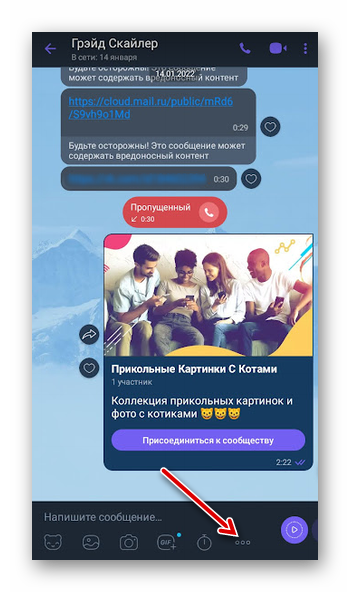
- Во всплывающем контекстном меню выбираем «Отправить файл».
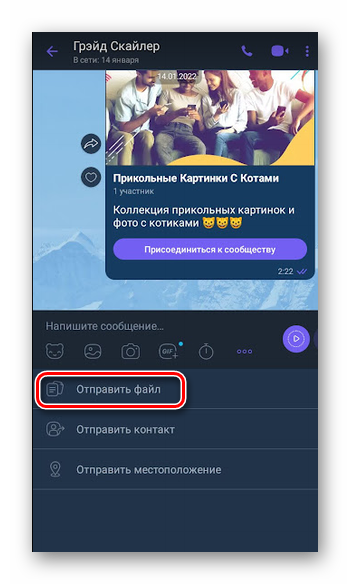
- В открывшемся хранилище устройства переключаемся на раздел «Аудио», где находим файл, который необходимо отправить.
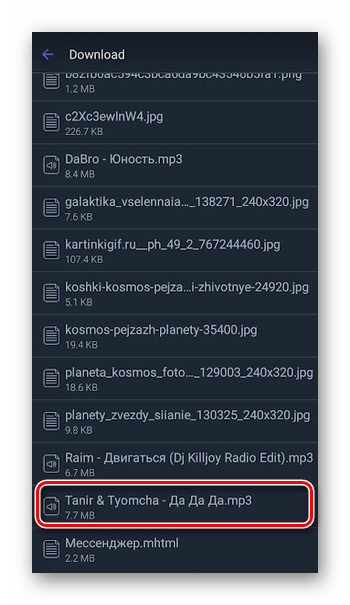
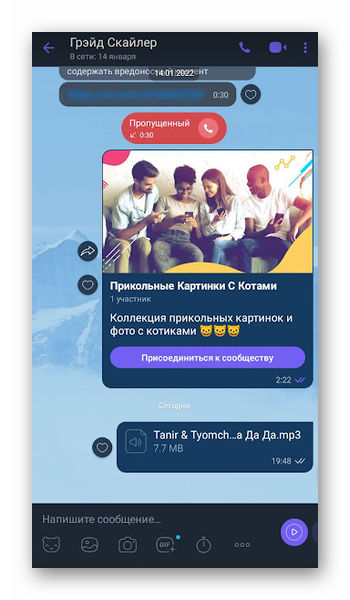
Из галереи устройства:
- Открываем встроенный музыкальный плеер на телефоне.
- Находим в списке добавленных композиций нужную песню и напротив названия файла нажимаем на троеточие.
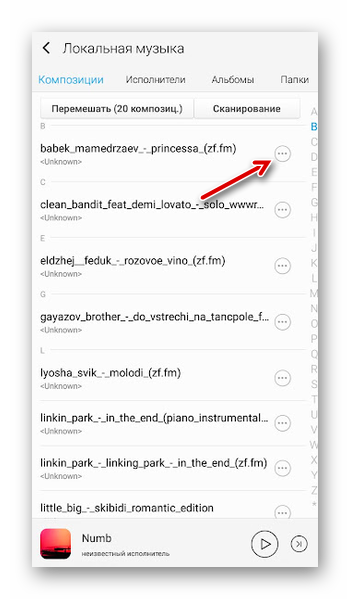
- В открывшемся контекстном меню выбираем «Поделиться».
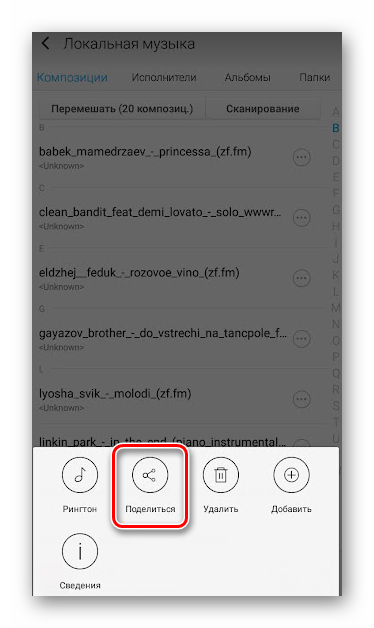
- Далее из карусели установленных приложений на телефоне выбираем Viber.
- Отмечаем галочкой пользователя, кому необходимо отправить файл, и подтверждаем действие нажатием на иконку самолётика в правом нижнем углу.
По аналогии с предыдущей инструкцией в чат отправится файл, для прослушивания которого адресату необходимо будет предварительно скачать его себе на устройство.
Для Айфона
Пользователи устройств под управлением iOS также могут делиться медиафайлами в Вайбере. В частности, пересылать друг другу музыку или аудиальные форматы документов, например, подкасты, аудиокниги и прочее. Для этого отлично подойдёт вспомогательный инструмент iTransfer, скачать который можно из магазина приложений AppStore.
- После установки виджета запускаем iTransfer.
- В окне программы находим аудиофайл, который необходимо отправить в Вайбере.
- Отмечаем мелодию и выбираем «Открыть в».
- В открывшемся списке приложений устанавливаем галочку напротив Вайбера.
- Далее отмечаем пользователя и отправляем файл в чат.
Для компьютера
Пользователи десктопной версии Вайбера также легко могут отправлять аудио, хранящиеся на компьютере. Перед тем, как через Вайбер передать песню, убедитесь, что файл загружен в папку на ПК и имеет расширение MP3.
- Запускаем Viber на ПК и переходим в чат с пользователем.
- В центральной части окна слева от строки для ввода сообщения нажимаем на кнопку «+».
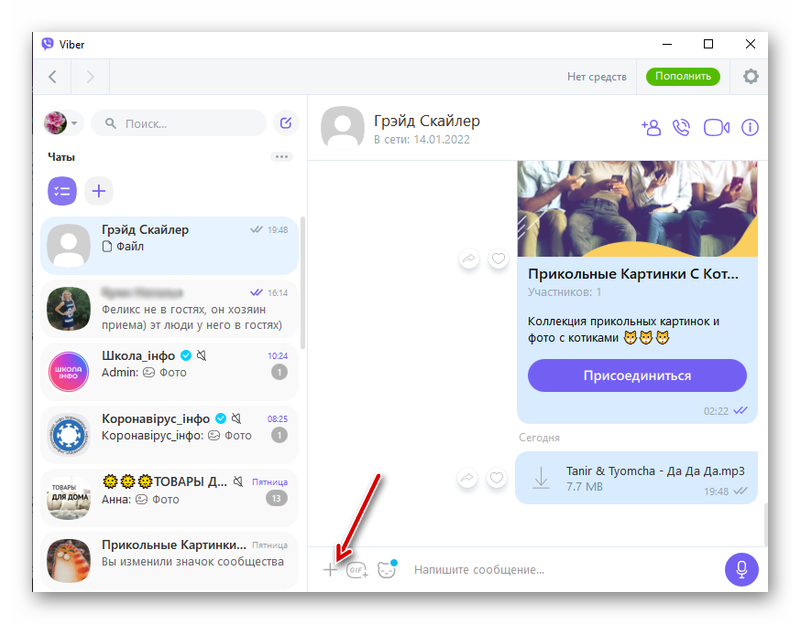
- В открывшемся окне проводника находим музыкальную композицию, которую необходимо отправить в чат.
- Выделяем её кликом левой клавишей мыши и нажимаем «Открыть».
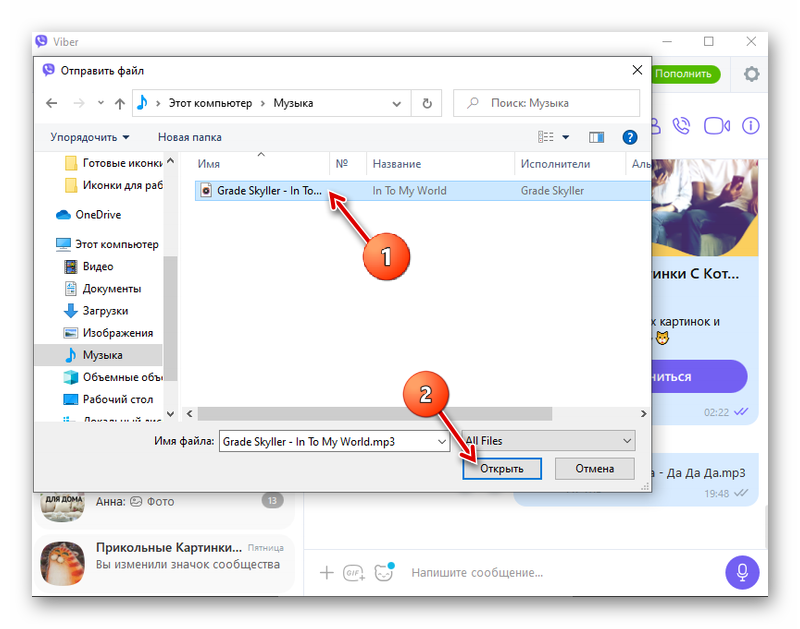
Если файл «весит» больше 200 Мб
Viber позволяет отправлять в чат аудиофайлы размером не более 200 Мб. При пересылке аудиокниг весом более 50 Мб на экране отобразится уведомление о том, что оператор может взимать дополнительную плату за передачу данных. Игнорируйте это предупреждение, если вы используете безлимитное подключение Wi-Fi.
В противном случае, если у вас мобильная сеть с лимитированным графиком, рекомендуем использовать другие способы передачи файлов, о которых мы расскажем дальше.
Как отправить мелодию через социальные сети в Вайбер
Социальные сети позволяют делиться музыкой в различные мессенджеры, установленные на устройстве. В частности, если говорить о передаче аудио из ВК или видео из YouTube, делается это непосредственно из приложений данных сервисов.
Отправка музыки из ВКонтакте
Аудиотека ВКонтакте содержит миллионы музыкальных композиций, подкастов, и других полезных записей в формате MP3. Почему бы не поделиться интересной находкой из социальной сети в Viber.
Делается это следующим образом:
- Открываем приложение ВКонтакте на телефоне и переходим в меню «Сервисы», где открываем раздел «Музыка».
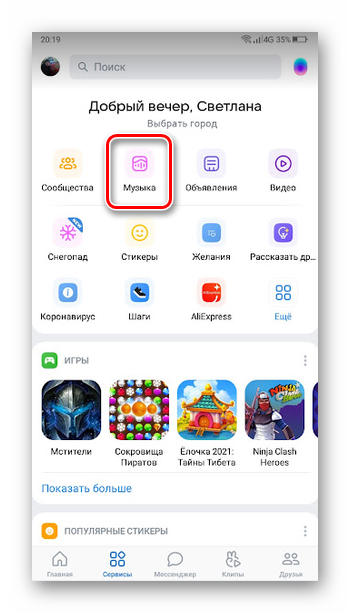
- В своих плейлистах или в основном списке аудиофайлов, добавленных к вашему профилю, находим интересующую композицию.
- Нажимаем на троеточие справа от названия музыки. В открывшемся контекстном меню жмём на стрелочку «Поделиться».
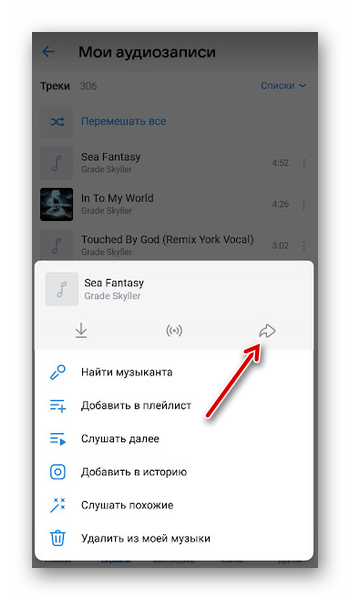
- Следом нажимаем на кнопку «Ещё».
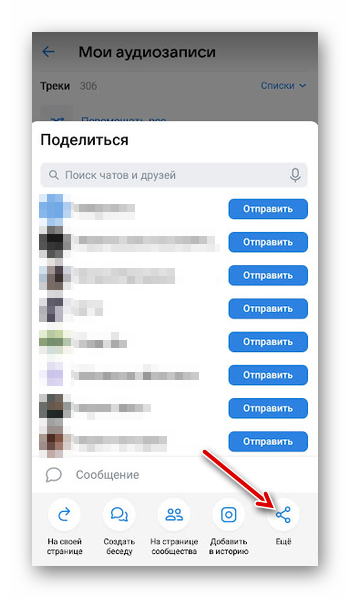
- Из открывшиеся карусели выбираем Viber.
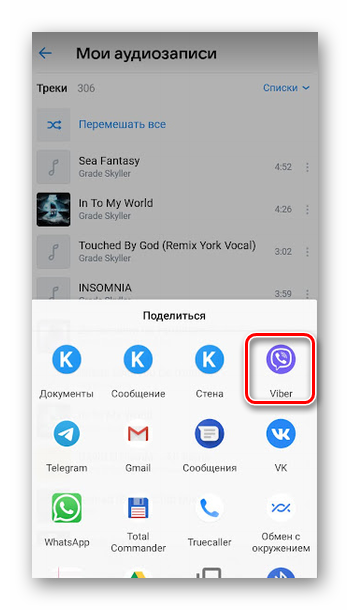
- Отмечаем пользователя и отправляем месседж в чат.
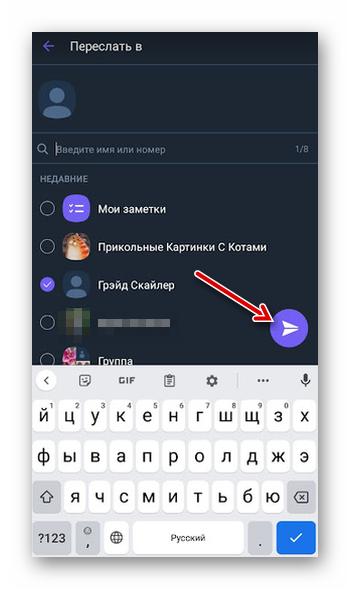
Аудиозапись в Вайбере отобразится в виде превью мессенджера ВКонтакте и ссылка на песню. При клике на неё у адресата запустится Viber на устройстве и он сможет прослушать трек.
Отправка клипов из YouTube
Аналогичной функцией обладает и популярный видеохостинг YouTube. Например, если вам встретилась интересная композиция на хостинге и вы хотите ей поделиться с другом в Вайбере. Выполняем для этого следующие шаги:
- На телефоне открываем встроенное приложение YouTube.
- С помощью поиска или из сохранённых каналов находим интересующие видео.
- Под самим роликом и его названием мы видим ряд кнопок. Нам нужна изогнутая стрелочка, указывающая вправо с подписью «Поделиться».
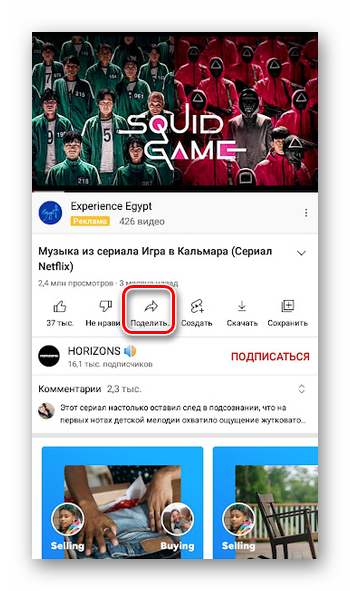
- Выбираем куда непосредственно мы хотим отправить данное видео.
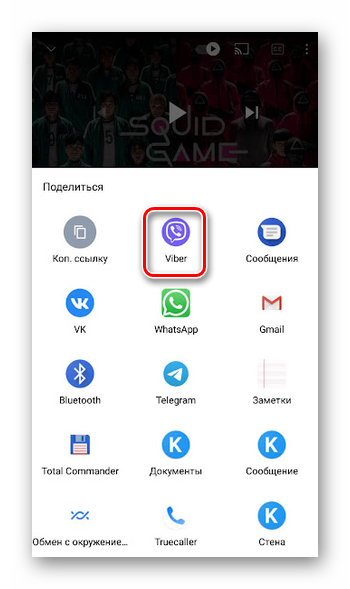
- Отмечаем в списке контактов Вайбера адресата и отправляем сообщение в чат.
Такой способ передача аудиофайлов не требует высокоскоростного интернета и не потребляет много трафика, так как по сути вы отправляете только ссылку на контент, который хранится на серверах данных сервисов. Вы его не скачивайте себе на телефон и не отправляете обычным файлом другу в Вайбере. Адресат может пройти в этот сервис и посмотреть видео или послушать аудио композицию.
Как скачать аудио (музыку, голосовое сообщение) из Вибер
Как через Вайбер отправить песню мы узнали, разберем теперь, вопрос со стороны получателя, если вам прислали музыку в чат или голосовое сообщение. Можно или ли их скачать себе на устройство?
Любой файл, передаваемый в Вайбере, можно скачать в телефоне или в компьютере. Для каждого устройства свой порядок действий.
На телефоне:
- Открываем Вайбер на устройстве.
- Выполняем короткое нажатие на аудиофайле.
- Откроется хранилище, выберите папку, куда необходимо сохранить файл и подтвердите действие кнопкой в нижней части экрана.
- В чате Вайбера на файле иконка загрузки сменится иконкой динамика. Кликнув по ней вы можете запустить проигрывание аудиофайла с помощью любого приложения на телефоне, которое умеет обрабатывать музыку.
На компьютере:
- Открываем Вайбер на ПК и переходим в чат с другом, который вам прислал песню.
- Нажимаем левой клавишей мыши по файлу.
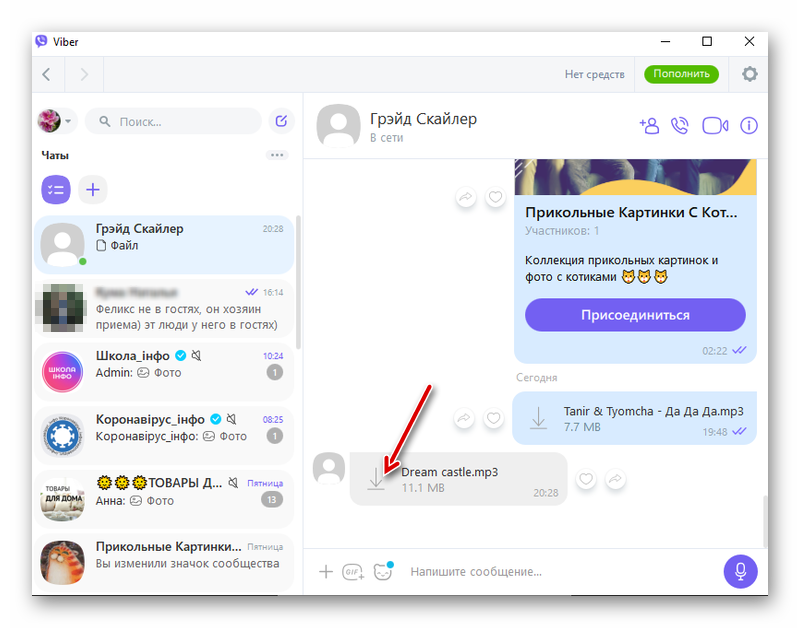
- Слева от названия композиции анимированная иконка загрузки сменится иконкой динамика. В этот момент файл загрузится в папку «Загрузки» на системном диске.
- При нажатии на неё начнется воспроизведение аудио с помощью плеера по умолчанию, установленного у вас на ПК.
А вот на ПК все голосовые находятся в папке по пути C:\Users\User\Documents\ViberDownloads\PTT Оттуда их легко можно скопировать на другой диск и отправить куда угодно.
Как переслать полученную запись
В мессенджере Вайбер можно пересылать различные типы сообщений другим пользователям внутри сети.
Для этого в телефоне выполняем следующие шаги.
- Открываем чат с сообщением в виде аудиофайла.
- Выполняем на нем длинное нажатие.
- В открывшемся контекстном меню выбираем «Переслать».
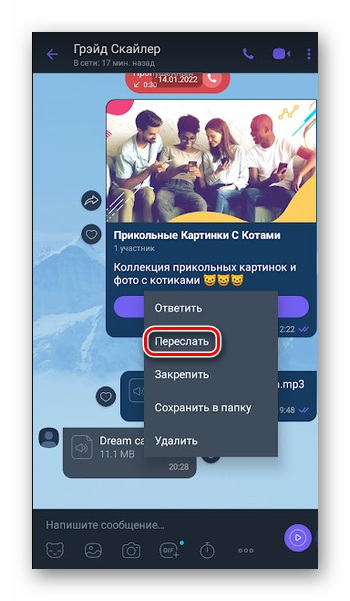
- Из списка контактов находим человека, кому необходимо отправить этот музыкальный файл. И подтверждаем пересылку кнопкой в виде самолетика.
В ПК версии:
Аналогичное действие можно сделать, если вы пользуетесь Вайбером на компьютере.
Инструкция, как переслать песню по Вайберу:
- Справа или слева от пересылаемого файла находится изогнутая стрелочка.
- При нажатии на нее откроется окно со списком контактов.
- Выбираем человека и или несколько контактов и нажимаем «Переслать».
Возможные проблемы
Иногда отправка или скачивание аудиофайлов на телефоне может быть затруднена. Точно сказать что именно послужило причиной неполадки увы нельзя. Нужно искать причину, перебирая варианты и тестируя гипотезы:
- Медленный интернет, нестабильное интернет-подключение, закончились пакетные мегабайты — проверяем скорость интернета с помощью сервиса Speedtest. Незабываемым проверить баланс счёта.
- Нет свободного места на диске — при переполненном хранилище мессенджеру просто некуда загружать файлы. Освободите место, удалите кэш и неиспользуемые приложения.
- Неподдерживаемый формат аудиозаписи – ошибка может встречаться на непопулярных моделях смартфонов, например китайские реплики или устаревшие телефоны, на которых стоит старая версия Вайбера, которая не умеет работать с некоторыми типами файлов. Обновите свой мессенджер и убедитесь что ваш смартфон поддерживает работу с файлом, который вам отправили в чате.
- При передаче через Вайбер не проигрывается музыка — для запуска проигрывания аудио сначала нужно скачать на телефон. И после только появится окно для выбора приложения для прослушивания. Убедитесь что у вас достаточно места на телефоне и хватает ли пакетных мегабайт.
- Не копируется ссылка — такая проблема может встречаться, когда аудиозапись отправляется не с помощью функции «Поделиться», как мы описали выше, а при копировании ссылки из адресной строки. В этом случае легко потерять какой-то символ, вследствие чего ссылка будет битой.
Альтернативные способы пересылки треков
Если нет возможности отправить с телефона или компьютера трек в Viber, возникают какие-то ошибки или размер файла превышает допустимый. Отправить аудио можно альтернативными способами:
- Загрузить файл на облако и предоставить доступ пользователю по ссылке. Отличные инструменты для этой цели Google Диск, Яндекс.Диск, Dropbox. Собеседник перейдёт по ссылке и сам сможет скачать аудио с облачного хранилища.
- Использовать специальные приложения для сжатия аудиофайла. Качество звучания, конечно, ухудшится, но зато вы сможете отправить файл в чат Вайбера.
Заключение
Теперь вы знаете, как отправить музыку в Вайбере. Мессенджер умеет работать практически со всеми популярными расширениями аудиофайлов. Если отправляемый вами подкаст, песня или аудиокнига не превышает 200 Мб, и имеет расширение, поддерживаемое Вайбером — проблем с пересылкой, как правило, не возникает. Стоит помнить, что при прямой передаче аудио большого размера может взиматься плата за передачу данных в случае, если у вас лимитированный трафик.








